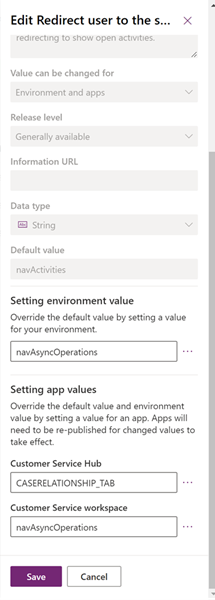Personalizzare l'esperienza di risoluzione del caso
Personalizza l'esperienza di risoluzione del caso nelle Power Apps come segue:
- Quando gli agenti tentano di chiudere un caso con impegni aperti, l'applicazione visualizza un messaggio di avviso con un collegamento di reindirizzamento. È possibile configurare la visualizzazione degli agenti della scheda quando selezionano questo collegamento.
- Scegli di visualizzare la finestra di dialogo legacy Risolvi caso invece della finestra di dialogo minima predefinita Risolvi caso quando un agente chiude un caso con impegni aperti.
Reindirizzare gli utenti a una scheda specifica per la chiusura degli impegni aperti per un caso
È possibile configurare la scheda a cui gli utenti devono essere reindirizzati quando selezionano il collegamento degli impegni aperti nella finestra di dialogo Risolvi caso. Dovrai aggiungere e configurare la definizione dell'impostazione Reindirizza utente alla scheda specificata per chiudere gli impegni aperti in Power Apps per impostare la scheda in un ambiente livello o per un'app specifica.
In Power Apps, aggiungi la definizione dell'impostazione Reindirizza utente alla scheda specificata per chiudere gli impegni aperti. Per ulteriori informazioni: Aggiungere una definizione dell'impostazione esistente.
Dovrai aggiornare la definizione dell'impostazione con il nome della scheda. Per trovare il nome della scheda, esegui i seguenti passaggi:
- Passare a un modulo che ha la scheda richiesta.
- Seleziona la scheda, quindi copia il valore in Nome in Opzioni di visualizzazione.
Nel riquadro Modifica Reindirizza utente alla scheda specificata per chiudere le attività aperte, incolla il nome nell'opzione Imposta valore ambiente. Ulteriori informazioni: Aggiorna una definizione dell'impostazione.
Facoltativamente, nella sezione Valori app impostazioni o in un'app richiesta, puoi impostare la scheda in Nuovo valore app. La scheda impostata a livello di applicazione sostituisce l'impostazione a livello di ambiente.
Seleziona Pubblica tutte le personalizzazioni.
Disabilitare la finestra di dialogo minima di risoluzione del caso
È possibile scegliere di visualizzare la finestra di dialogo di risoluzione del caso legacy che viene visualizzata quando un agente seleziona Risolvi caso. Dovrai aggiungere e configurare la definizione dell'impostazione Abilita la finestra di dialogo minima di risoluzione del caso in Power Apps per ripristinare la finestra di dialogo per la risoluzione dei casi legacy.
Nota
- È possibile ripristinare la finestra di dialogo precedente per la risoluzione dei casi solo se Impostazioni caso>Altre impostazioni>Finestra di dialogo Risolvi caso è impostata su Finestra di dialogo standard nell'interfaccia di amministrazione di Customer Service.
- Se Finestra di dialogo Risolvi caso è impostata su Finestra di dialogo personalizzabile o Finestra di dialogo Creazione rapida, per aggiungere Durata, Tempo fatturabile, Tempo totale e altre personalizzazioni, esegui i passaggi in Modifica la finestra di dialogo di risoluzione dei casi.
Procedi come segue:
In Power Apps, aggiungi la definizione dell'impostazione Abilita la finestra di dialogo minima di risoluzione del caso. Per ulteriori informazioni: Aggiungere una definizione dell'impostazione esistente.
Nel riquadro Modifica abilita la finestra di dialogo minima di risoluzione del caso, imposta l'opzione Valore ambiente impostazioni su No. Ulteriori informazioni: Aggiorna una definizione dell'impostazione.
Facoltativamente, nella sezione Valori app impostazioni o per un'app richiesta, puoi impostare il valore su No in Nuovo valore app. La scheda impostata a livello di applicazione sostituisce l'impostazione a livello di ambiente.
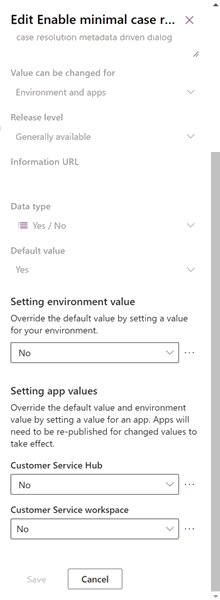
Seleziona Pubblica tutte le personalizzazioni.